Videoyu yazıya çevirme programları, bir videoda konuşulan kelimeleri yazılı kelimelere dönüştürmek için konuşma tanıma teknolojisini kullanan bir araç veya dönüştürücüdür. Bu transkripsiyon işlemi, program tarafından otomatik veya manuel olarak yapılabilir.
Manuel videodan yazıya çevirme işleminde transkripsiyon uzmanları, videoda duydukları şeyleri yazmak ve düzenlemek için bir transkripsiyon düzenleyici kullanarak videoları birkaç kez tekrarlar. Öte yandan otomatik video-metne çevirme yazılımında, konuşulan kelimeleri otomatik olarak metne dönüştürebilirsiniz. Ancak otomatik transkriptlerin doğruluk oranı, günümüze kadar hala manuel yöntemlere göre daha düşüktür.
Videoyu yazıya çevirme programları, genel olarak aşağıdaki durumlar için çok kullanışlı olurlar:
- Şarkıların sözlerine ulaşma.
- Etkinlik, sunum, soru-cevap oturumları, konferanslar gibi canlı olarak yapılan konuşmalar.
- Röportajlar, belgeseller, ürün incelemeleri gibi video tabanlı kaynaklar.
Videoyu Yazıya Çevirme Programı Kullanmanın Faydaları
Video transkripsiyon için videoyu yazıya çevirme programı kullanmak, genel kullanıcı deneyiminin gelişmesine yardımcı olur. Kullanıcılara içeriği istedikleri biçimde tüketme ve dil engeli olmadan herkesle paylaşma seçeneği sunar. İnsanlar daha çok ilgilendikleri veya tekrar etmek istedikleri bir bölüme bu sayede ulaşabilirler.
Bunun yanında birçok kullanıcı zamanlama, çevresinin uygun olmaması veya kişisel tercih gibi nedenlerden dolayı videoları sessiz izlemeyi tercih edebilirler. Konuşmanın metnine ulaşmak, kişilerin kulaklıklarını unuttuklarında bile videoya her yerden erişmelerini kolaylaştırır.
Başka bir gerekçe olarak, işitme güçlüğü çeken kişiler için kullanışlı bir araç olduğunu söyleyebiliriz. Bu şekilde videoları izleyemeyen kişiler, en azından metin olarak videonun içeriğine ulaşmış olurlar. Onların da diğer insanlar gibi bilgiye erişme hakkına ulaşmaları sağlanır.
Videoyu Yazıya Çevirme Nasıl Yapılır?
Videoyu yazıya çevirme konusunda başvurabileceğiniz bazı yöntemler bulunuyor. Bunlardan en çok kullanılanları şunlardır:
- Bir transkripsiyon hizmeti kullanın: Rev.com ve Temi.com gibi, videonuzu bir ücret karşılığında yazıya çevirebilen birçok çevrimiçi transkripsiyon hizmeti vardır.
- Otomatik konuşma tanıma programı kullanın: Videonuzu sizin için yazıya dökebilen Dragon NaturallySpeaking gibi bir otomatik konuşma tanıma programı kullanabilirsiniz.
- Videoyu kendiniz yazıya çevirin: Videoyu izleyip konuşulan kelimeleri yazarak videoyu kendiniz de yazıya dökebilirsiniz.
- YouTube’un otomatik altyazı özelliğini kullanın: YouTube, videoyu yazıya çevirme teknolojisine dayalı bir otomatik altyazı seçeneğine sahiptir. Dilerseniz bu özelliği kullanabilirsiniz.
- Bir transkripsiyon editörü işe alın: Videonuzu yazıya çevirmesi için profesyonel bir transkripsiyon editörü ile anlaşabilirsiniz. Bu seçenek daha doğru ve verimli olsa da aynı zamanda daha pahalı olabilir.
- Önceden eğitilmiş modelleri kullanın: Son olarak videonuzu yazıya dökmek için Python’da bulunan Deepspeech ve SpeechRecognition gibi önceden eğitilmiş modelleri de kullanabilirsiniz.
Videoyu Yazıya Çevirme Programları
oTranscribe
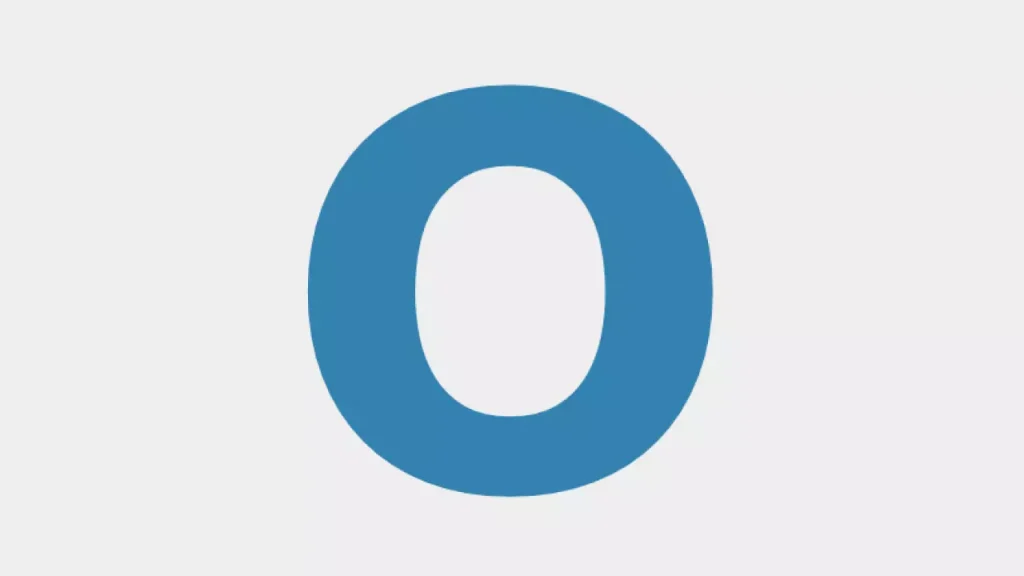
Listemize, kullanımı tamamen ücretsiz olan açık kaynak kodlu oTranscribe ile başlıyoruz. oTranscribe, manuel olarak kendi kendine transkripsiyonu kolaylaştıran açık kaynaklı bir web uygulamasıdır.
oTranscibe transkripsiyon araçları ile uygulama üzerinde tam kontrole sahip olabilirsiniz. Üstelik klavye ile duraklatma, geri sarma ve hızlı ileri sarma gibi işlevleri de bulunuyor. Bu aracın en iyi yanlarından birisi, web tabanlı bir uygulama olmasına rağmen internet olmadan da kullanılabilmesidir. Ancak, YouTube desteği ve Google Drive dışa aktarma gibi özellikleri kullanabilmeniz için internet bağlantısına ihtiyaç duyacaksınız.
oTranscibe; ses, video ve transkriptlerinizin güvenliğini sağlamak için tüm verilerinizi uzak bir sunucu veya bulut yerine bilgisayarınıza depolar. Bu web uygulaması her 5 dakikada bir çalışmanızı yedekler ve sesi kopyalarken veri kaybını önlemek için kullanıcılara her günün sonunda çalışmalarını dışa aktarmalarını önerir.
Kullanımı tamamen ücretsiz olan bu online videoyu sese dönüştürme aracına şuradan ulaşabilirsiniz.
Happy Scribe
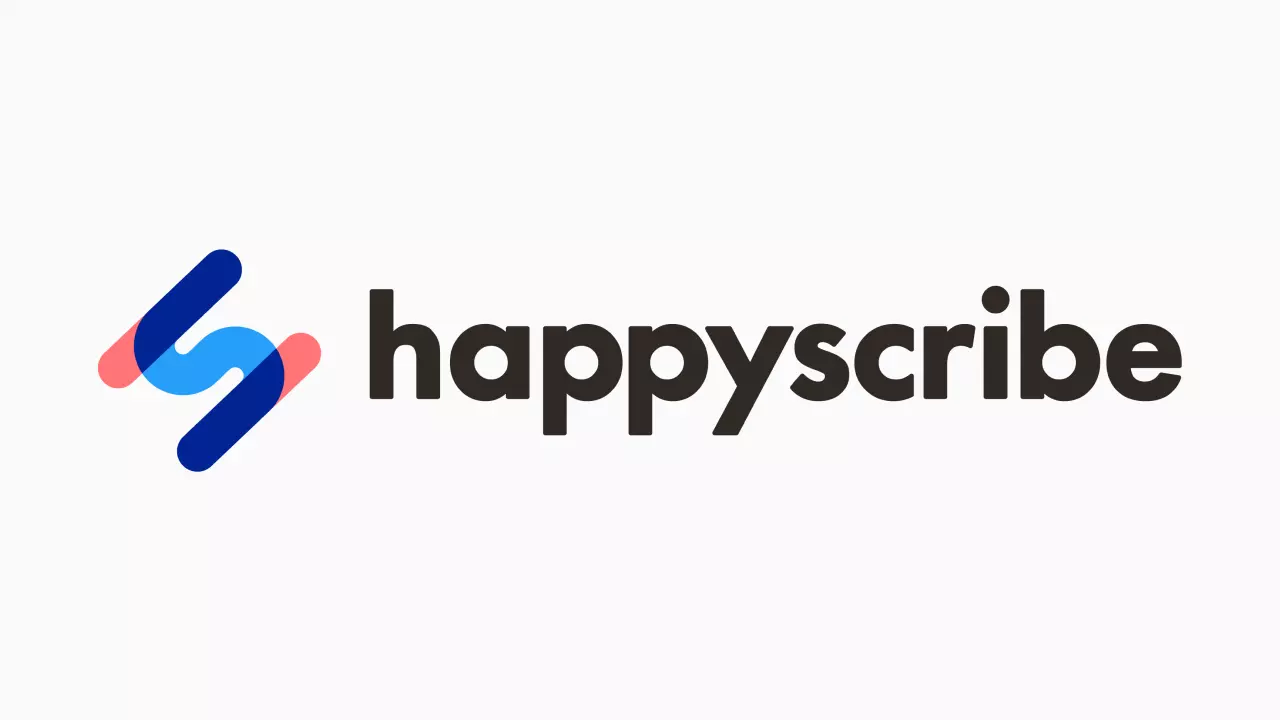
Videolarınızı otomatik olarak metin formatına dönüştüren Happy Scribe, dünya çapında 100.000’den fazla kullanıcıya sahiptir. Program, çeşitli dilleri, aksanları ve lehçeleri desteklemektedir. Bunlar arasında İngilizce, Almanca, Afrikanca, Amharca, Arapça, İspanyolca, İtalyanca, Portekizce, Tayca ve Felemenkçe gibi diller bulunmaktadır.
Videoyu daha iyi anlamak için farklı dillerden tercih ettiğiniz dile de çeviri yapabilirsiniz. Happy Scribe; 3GP, AVI, M4V, MPEG, WEBA, MXF, MK3D, MOOV, FLV, MPG, MOV, MP4, QT gibi çeşitli video formatlarını destekler. Sonuçların dışa aktarımı için DOCX, PDF, HTML, TXT ve daha fazlası gibi farklı dosya türleri arasından seçim yapabilirsiniz.
Kopyalamak istediğiniz videoyu YouTube, Dropbox veya Google Drive gibi herhangi bir yerden içe aktarma işlemini ücretsiz 10 dakika avantajından yararlanarak yapabilirsiniz. Ayrıca hem insan hem de makine tarafından oluşturulan hizmetleri kullanma seçeneğiniz de bulunmaktadır.
Otomatik transkripsiyonu kullandığınızda, çok hızlı bir hizmetle %85 oranında doğruluk elde edeceksiniz. Ayrıca kopyalanan dosyalar anadili İngilizce olan kişiler ve uzmanlar tarafından kontrol edilip düzeltildiğinden, insan hizmeti sayesinde %99’luk bir doğruluğa ulaşmanızı sağlar. Happy Scribe, araştırmacılar, podcast yayıncıları, gazeteciler ve öğrenciler için de oldukça yararlıdır.
Fiyatlanması dakika bazında hesaplanan program, otomatik transkripsiyon veya insan yapımı seçenekleri sunar. Programa şuradaki bağlantıdan ulaşabilirsiniz.
Transkriptor

Bir videoyu veya sesi yazıya çevirme konusunda kullanıcıların temel beklentilerinden birisi, aracın Türkçe dilini desteklemesidir. Transkriptor, aralarında Türkçenin de bulunduğu 100’den fazla dili destekleyen bir sesi yazıya çevirme aracıdır.
Online olarak kullanabileceğiniz bu araç sayesinde videonuzdaki sesleri veya sadece ses dosyasını Türkçe olacak şekilde yazıya dönüştürebilirsiniz. Transkriptor’u ister ücretli, ister ücretsiz olarak kullanabilirsiniz. Bunun için siteyi ziyaret ettikten sonra Ücretsiz dene yazılı seçeneğe tıklamalısınız. Ardından sizden siteye üye olmanız istenecek. Bunu da ister Google hesabınızla, ister kullanıcı adı ve şifrenizi belirleyerek gerçekleştirebilirsiniz.
Herhangi bir program indirmenize gerek kalmadan, online olarak videoyu yazıya çevirmek için Transkriptor’un web sitesine şuradan ulaşabilirsiniz.
Amberscript

Yapay zeka gücüyle çeviride saatler kazanmak adına sesinizi ve videoları Amberscript ile otomatik olarak yazıya çevirebilirsiniz. Videonuzu çeşitli biçimlerde içe aktarıp isteğe bağlı hoparlör ayrımı ve zaman damgalarıyla JSON, metin dosyası, SRT, VTT, EBU-STL, XML veya Word olarak dışa aktarabilirsiniz.
Amberscript, İngilizce, Hintçe, Fince, Fransızca, Danca, Portekizce, İspanyolca, Farsça, Katalanca, Rusça, Almanca gibi 39 farklı dili desteklemektedir. Bir yönetici panosuna, merkezi faturalandırmaya, birden çok kullanıcıya erişim, kişiselleştirilmiş katılım ve büyük işletmeler için iş akışı entegrasyonuna sahiptir.
Metnin kalitesini kendiniz düzenlemek ve iyileştirmek istiyorsanız, sezgisel düzenleyicilerden faydalanabilirsiniz. Transkripsiyonda kolayca arama yaparak vurgulanan kısımları ve metni ayarlayabilirsiniz. Ayrıca manuel transkripsiyon hizmetine tıklayarak metni gözden geçirmek için dil uzmanlarından yardım talep edebilirsiniz.
Amberscript, tüm verilerinizi yedekleme özelliğine sahip olan oldukça güvenli bir sunucuda saklar. Yazılım, WMA, M4A, MP3, MP4, AAC ve WAV gibi birçok video formatını destekler. Videolarınızı Amberscript’te metne dönüştürmenin fiyatının 1 saatlik video için 10 dolardan başladığını belirtelim. Programın web sayfasına ulaşmak için şuradaki bağlantıyı kullanabilirsiniz.
Rev

Rev, videonuzu profesyonel insanların veya makinenin oluşturduğu transkriptler ile metne dönüştürmenize yardımcı olur. Videolarınız, bir profesyonel insan tarafından %99 doğrulukla veya makine tarafından %80 doğrulukla yazıya dökülür.
Rev ile tüm içeriğiniz, sistemin güvenli araçlar kullandığı için tamamen güvendedir. Profesyonel altyazı yazarlarına, çevirmenlere ve transkripsiyon uzmanlarına sahip Rev, her zaman en kaliteli içeriğe ulaşmanızı sağlamayı görev edindiğini belirtiyor.
Bu aracı kullanmaya bilgisayardan dosya yükleyerek veya web’den bir URL yapıştırarak başlayabilirsiniz. Dosyayı kısa süre içinde kolayca kopyalamak için yapay zekadan faydalanan Rev, dosyanızı farklı biçimlerde dışa aktarmanıza ve ekip arkadaşlarınızla paylaşabilmenize olanak tanıyor.
Profesyonel insanların hizmeti için dakikada 1,5 dolar, makine servisini seçerseniz dakika başına 25 sent (doların 1/4’ü kadar) ödeme yapmak durumundasınız. Rev’e ulaşmak için şuradaki bağlantıyı kullanabilirsiniz.
Sonix
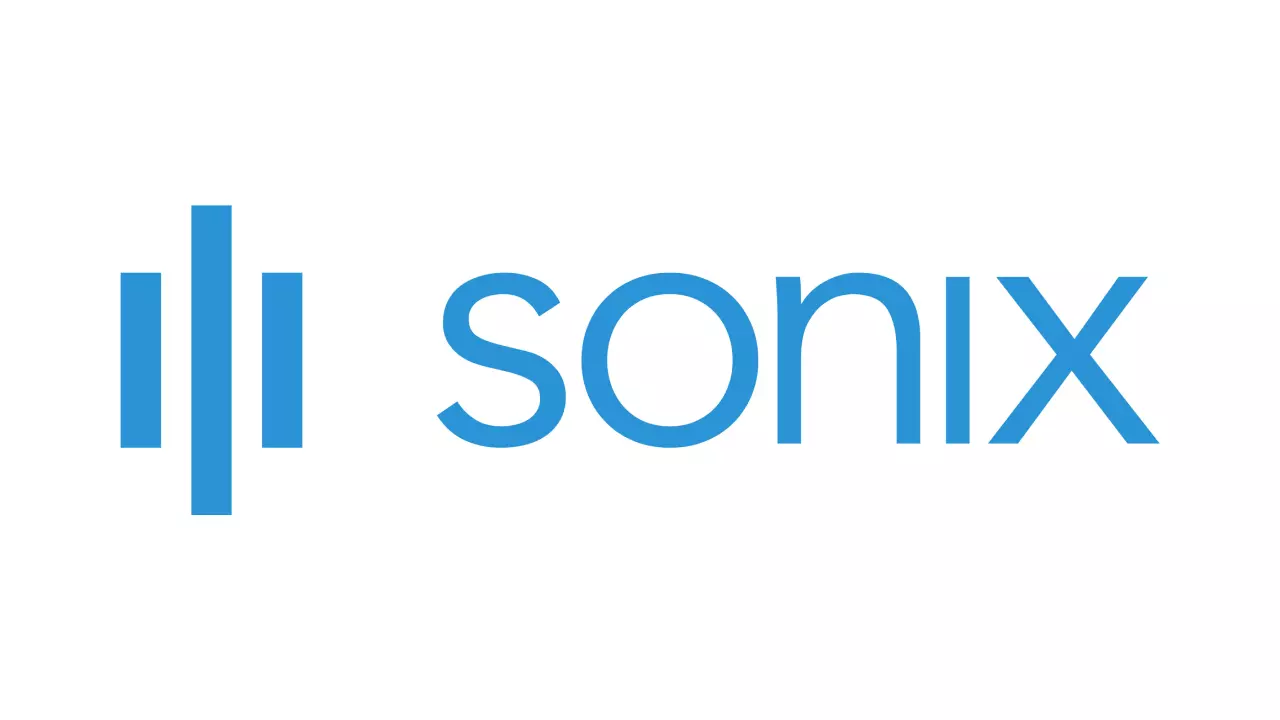
Sonix, videonuzu dakikalar içinde yazıya dönüştürmenizi sağlayan bir başka programdır. Muadillerine göre oldukça uygun bir fiyata doğru sonuçlar sağlar. Sonix ayrıca video düzenleme için metni otomatik olarak düzenleyebileceğiniz ilk transkripsiyon platformudur.
Gerekli ögeleri düzenledikten sonra biçimlendirilmiş VTT ve SRT dosyalarını saniyeler içinde dışa aktararak altyazılar ekleyebilirsiniz. Sonix ile herkesin her an her yerden erişebilmesi için öne çıkanları, üstü çizilenleri ve düzenlemeleri tek bir konumda kaydedebilirsiniz.
Sonix ile kelime arama işlemi de oldukça kolay. Video dosyalarınızı düzenleyip saklamanıza izin veren dijital varlık yönetimi özelliklerine sahip Sonix, transkripte bazı notlar ekleyebilmenize de olanak tanıyor.
Videolar için altyazıları özelleştirme seçenekleri sunan program, buna ek olarak altyazıları karakter uzunluğuna, satır sayısına ve saniye cinsinden süreye göre bölebilmenizi sağlıyor. Ayrıca yazı tipi rengi, yazı tipi boyutu, konumlandırma ve arka plan gibi altyazıların görünümünü özelleştirebileceğiniz seçenekler mevcut.
Son teknoloji yapay zekaya sahip bu yazılım, 40’tan fazla dili, aksan ve lehçeyi destekliyor. Saatte 10 dolardan başlayan fiyatlarla hizmet sunan Sonix’in rakiplerine oranla daha makul bir fiyat politikası belirlediğini söyleyebiliriz. Ücretsiz deneme sürümü de bulunan Sonix’in web sitesine şuradan ulaşabilirsiniz.
VEED
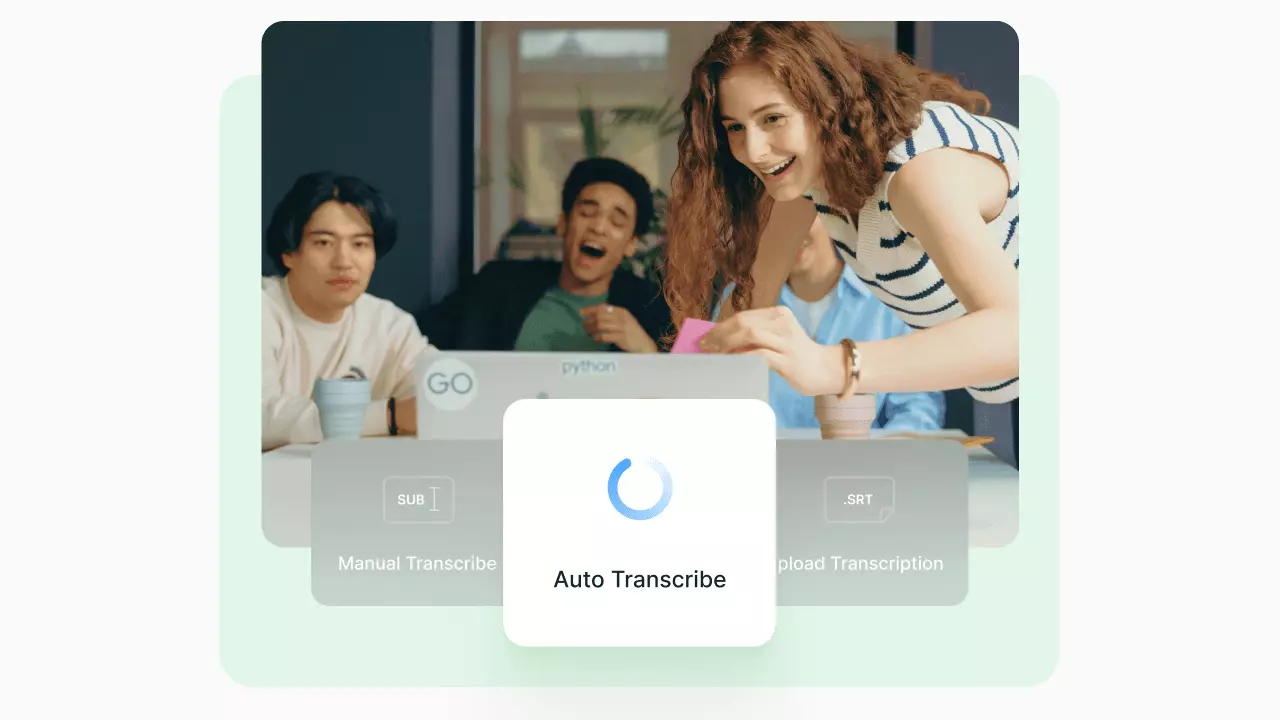
VEED, videoları yazıya dönüştürmeyi, altyazı eklemeyi ve daha pek çok şeyi yapmanıza yardımcı olur. VEED ile videonuzu sesli metnini çevirmek ve yazıya dökme işlemini kolaylıkla yapabilirsiniz. Metni TXT olarak indirip Google docs’a yükleyebilir veya Microsoft Word ile açabilirsiniz.
Çeviri yazıların düzenlenmesine de yardımcı olan VEED, çeşitli boyutlar, yazı tipleri, renkler ve çok daha fazlası arasından seçim yapabilmenizi sağlıyor. Program ile video dosyalarını sürükleyip bırakabilir veya örnek videolarla deneme yapabilir, altyazıları seçebilir ve işlemi başlatmak için otomatik olarak metne dönüştürebilirsiniz.
Dönüştürme işleminden sonra format olarak TXT’yi seçerek altyazıları indirebilirsiniz. Yazınızı çevirmek için dünya çapında farklı diller kullanan VEED, ses tanıma yazılımı yardımıyla konuşmanızı sıfır veya minimum hata ile metne çevirerek en iyi doğruluğa ulaşmanızı sağlar.
Arka planı ve statik gürültüleri tek bir tıkla kaldırmanıza olanak tanıyan VEED, Facebook Video, GIF, Instagram Story Video, MOV, MP3, MP4, M4V, Xbox Video, Zoom Video ve daha pek çok formatı destekler.
10 dakikalık ücretsiz bir hizmet sunan VEED, ayda 12 dolardan başlayan fiyatlandırmaya sahiptir. VEED’in web sayfasına şuradaki bağlantıdan ulaşabilirsiniz.
360converter
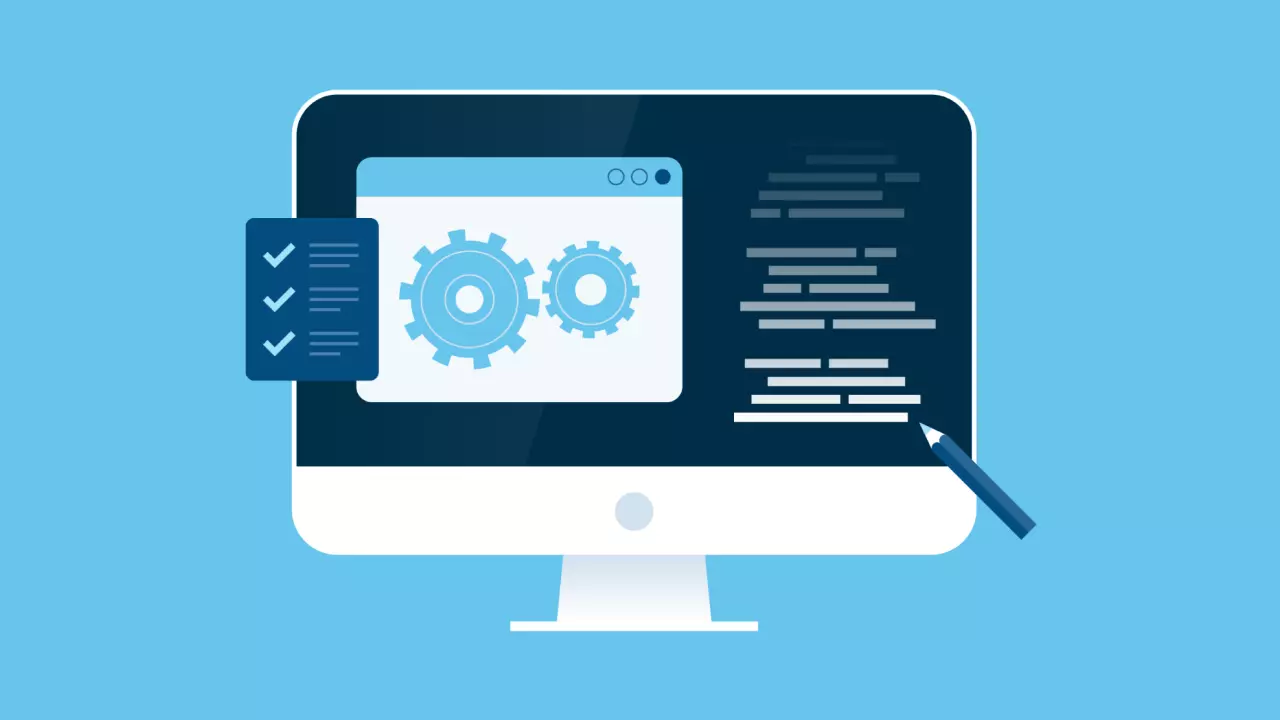
360converter, videoyu çok az hatayla veya hiç hata olmadan metne dönüştürmenize yardımcı olur. İnternetten, Dropbox’tan, Google Drive’dan veya yerel depolamadan dosyayı seçip ardından videoda bir dil belirtin. Sonra da dönüştürmek istediğiniz video segmentini tanımlayın. Gerisini 360converter sizin yerinize halledecek.
Program, size çeşitli şekillerde fayda sağlayacak çevrimdışı çeviriciyi kullanma imkanı da sunuyor. 360converter ile tüm dosyanızı zaman sınırlaması olmadan kopyalayabilirsiniz. Üstelik dosyanızı herhangi bir yere yüklemenize bile gerek kalmayacak.
360converter, MP4, 3GP, MOV, 3GPP, WMV, AVI, ASF, WEBM, DAT, OGV ve daha pek çok video formatını desteklemektedir. Yalnız çevrimdışı kopyalayıcıyı çalıştırmak için en az çift çekirdekli bir 2,4 GHz CPU’ya ve 4 GB RAM’e ihtiyacınız var. Transkripsiyon yapmak için Windows 7 ve 10 64bit ve Mac OS X’i destekleyen programın çevrimdışı çevirici özelliğini indirerek istediğiniz zaman kullanabilirsiniz.
360converter’ın web sitesine şuradan ulaşabilirsiniz.
Type Studio
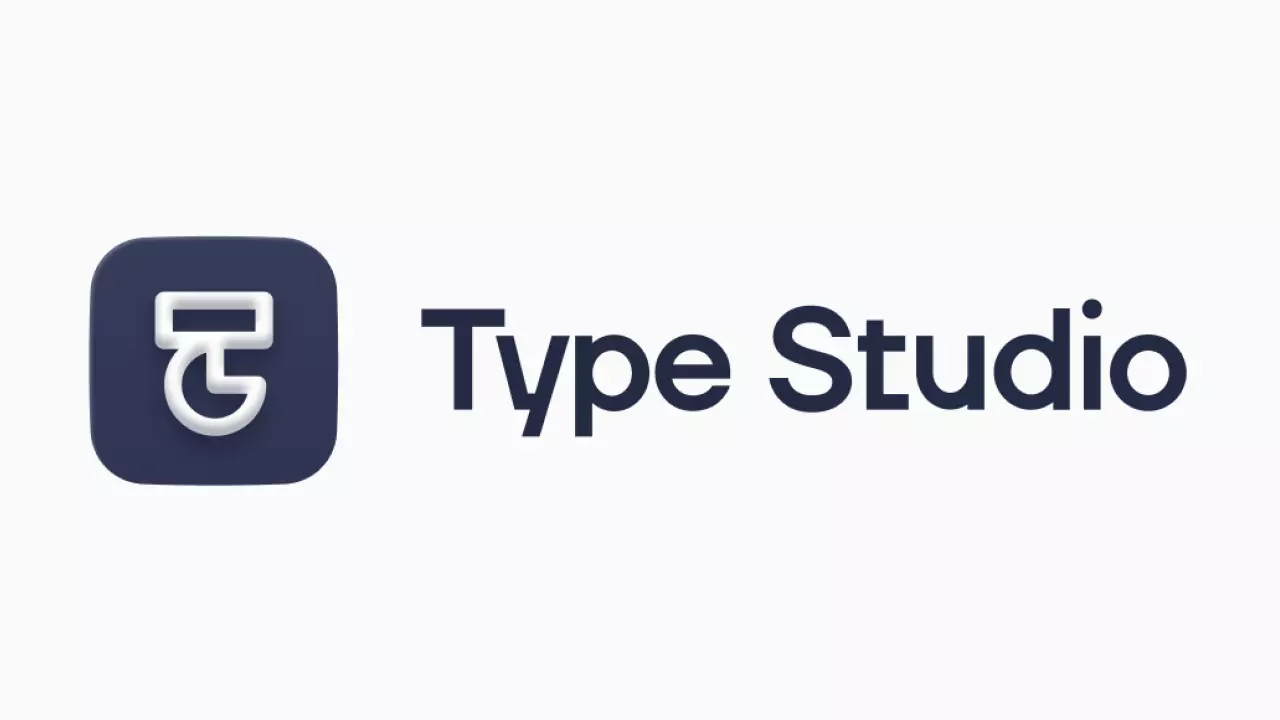
Type Studio, videonuzu sorunsuz bir şekilde metne dönüştürmenizi sağlayan bir başka araçtır. Microsoft, Yamaha, Hootsuite gibi büyük ekipler, etkileyici sonuçları sebebiyle bu aracı kullanmaktadır. Type Studio, .mp4 veya .mov video biçimini otomatik olarak metne dönüştürmenizi sağlar.
Type Studio web tabanlı bir transkripsiyon servis sağlayıcısı olduğundan, bitmiş tüm çalışmalarınızı ve devam eden projelerinizi otomatik olarak saklar. Program ile transkriptinizi kopyalayıp herhangi bir dosyaya yapıştırarak veya isteğe bağlı olarak .vtt, .txt, .srt, vb. dosya biçimlerini kullanarak dışa aktarım yapabilirsiniz.
Type Studio, mesleğiniz ne olursa olsun (girişimci, gazeteci, eğitimci) medya pazarlamanızı optimize etmenizi sağlar. Ayrıca videoyu otomatik olarak özetlere, blog gönderilerine, gösteri notlarına veya dökümlere dönüştürür.
Kullanıcılarına ücretsiz olarak ayda 10 dakikalık video yükleme hakkı veren Type Studio, beş saatlik bir video için ayda 12 dolarlık ücretli planlar sunuyor. Programı kullanmaya başlamak için şuradaki bağlantıyı kullanabilirsiniz.
Inqscribe
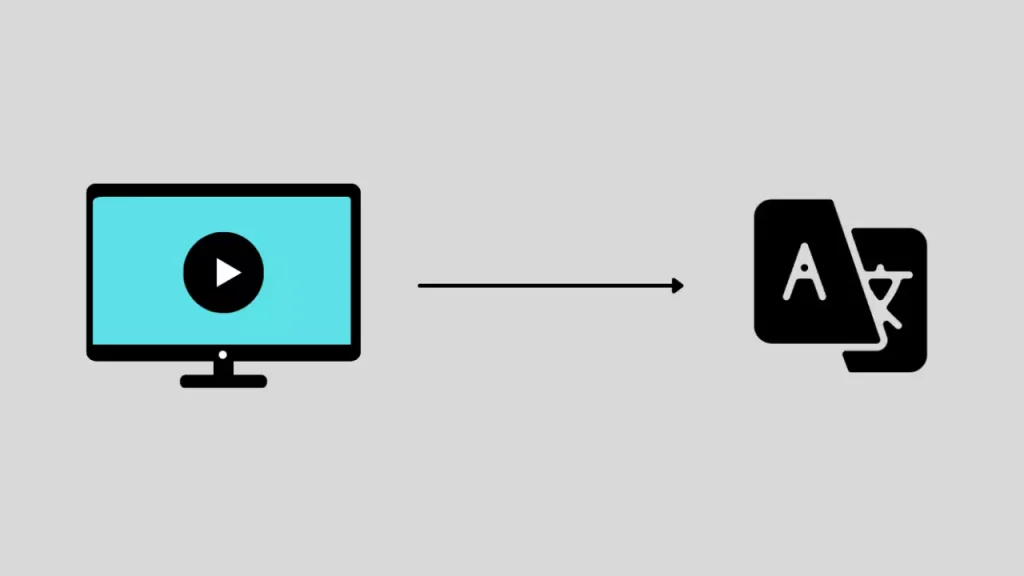
Inqscribe, ses ve videoların manuel olarak kendi kendine transkripsiyonunu kolaylaştıran bir programdır. Basit arayüzü ile videoyu ve metin düzenleyiciyi tek bir pencerede görebilirsiniz. Böylelikle kullanıcıların not alması ve yazıya dökmeleri çok daha kolay hale gelir. Ayrıca basit talimatları kullanarak zaman kodlarını istediğiniz sıklıkta ekleyebilirsiniz.
Inqscribe’ın kullanımı kolay arayüzüne rağmen, video eğitimleri, ekran görüntüleri ve yeni başlayanların video ve ses transkripsiyon ihtiyaçlarını karşılamasını son derece kolaylaştıran bir bilgi tabanına sahiptir.
Programın bazı temel özelliklerinden bahsedecek olursak:
- En çok kullanılan ses ve video formatlarıyla uyumlu.
- Faresiz kontrol edebilme özelliği.
- XML, HTML, Final Cut Pro XML gibi çeşitli dışa aktarma formatlarını destekler.
- Unicode’u destekler.
- Düşük yapılandırma gereksinimlerine sahiptir.
Sınırlı özelliklere sahip ücretsiz deneme sürümü bulunan Inqscribe’ın indirme bağlantısına şuradan ulaşabilirsiniz.
Maestra Online Video Translator

Bu araç, aralarında Türkçenin de bulunduğu 50’den fazla dilin kullanıldığı videoları yazıya çevirmenizi sağlıyor. Maestra’ya kayıt olduktan sonra 15 dakikaya kadar ücretsiz video işlemeye sahip olacaksınız. Ardından video dosyanızı yükleme bölümüne sürükleyerek veya doğrudan G-Drive, Dropbox veya Instagram’a yükleyebileceksiniz.
Videoyu yazıya çevirme işleme süreci tamamlandıktan sonra düzenleme, ses önizleme ve dışa aktarma işlemler yapabileceğiniz ana arayüze yönlendirileceksiniz. Videoyu çevirme işlemini genel olarak bu kadar basite indirgeyen Maestra’da videoların işleniş süresi, videonun süresinin yarısından az sürer. Örneğin 10 dakikalık bir videonun yazıya dökülmesi, yaklaşık 3-4 dakikanızı alacak.
Maestra ile yaptığınız çevrileri SubRip (.srt), WebVTT (.vtt), Scenarist (.scc), Spruce (.stl), Cheetah (.cap), Avid DS (.txt), PDF, TXT olarak dışa aktarabiliyorsunuz. Ücretsiz olarak kullanmak için bir demo talep edebilir, ardından izin verilen ölçüde videonuzu yazıya çevirebilirsiniz. Maestra’nın web sitesine şuradaki bağlantıdan ulaşabilirsiniz.
Dragon NaturallySpeaking

Dragon NaturallySpeaking, Nuance Communications tarafından geliştirilen bir konuşma tanıma programıdır. Bilgisayarınızı kontrol etmenizi ve sesleri kullanarak metin dikte etmenizi sağlayan programı ses veya video kayıtlarını yazıya dökmek, belgeler, e-postalar ve raporlar oluşturmak, uygulamaları kontrol etmek ve hatta internette gezinmek için kullanabilirsiniz. Program aynı zamanda sesinizi ve konuşma tarzını anlayacak şekilde de özelleştirilebilir. Bu da zaman içinde programın doğruluğunu artırmaya yardımcı olur.
Dragon NaturallySpeaking, Dragon Home, Dragon Professional ve Dragon Legal dahil olmak üzere çeşitli sürümlerde mevcuttur. Her sürümü farklı özelliklere sahip olan program normal kullanıcılar, profesyoneller ve hukukçular gibi belirli kullanım durumlarına göre uyarlanmıştır.
Dragon NaturallySpeaking’i kullanarak bir videoyu yazıya dökmek için şu adımları takip edebilirsiniz:
- Şuradaki bağlantıdan Dragon NaturallySpeaking’i yükleyip başlatın. Ardından oturum açabilmek için yeni bir kullanıcı profili oluşturun.
- Metne dönüştürmek istediğiniz videoyu seçtiğiniz medya oynatıcıda açın.
- Programı etkinleştirmek için sistem tepsisinde bulunan Dragon NaturallySpeaking mikrofon simgesine tıklayın.
- Videoyu izlerken mikrofonunuza kelimeleri söyleyin. Dragon NaturallySpeaking, kelimeleri gerçek zamanlı olarak metne dönüştürecek.
- Dragon NaturallySpeaking herhangi bir hata yaptığında bunları düzeltmek için yerleşik sesli komutları kullanabilir, düzeltmeleri manuel olarak yapmak için farenizi ve klavyenizi kullanabilirsiniz.
- Videoyu yazıya dökmeyi bitirdikten sonra, yazıya dökülen metni bir dosyaya kaydedebilir veya kopyalayıp başka bir uygulamaya yapıştırabilirsiniz.
Dragon NaturallySpeaking’in düzgün çalışması için mikrofonunuzun düzgün çalıştığından ve ses kartınızın doğru şekilde yapılandırıldığından emin olmalısınız.
Flixier

Flixier, kullanımı oldukça basit olan bir videoyu yazıya çevirme aracıdır. Herhangi bir program indirmenize gerek kalmadan online olarak kullanabileceğiniz Flixier, bu işlemi birkaç dakika içerisinde yapabilmenizi sağlıyor.
Bulut tabanlı olarak çalışan Flixier, bu sebeple videoyu yazıya çevirme işlemini oldukça hızlı yapıyor. Pek çok video formatını destekleyen Flixier’e MP4, MOV, AVI, MPEG veya başka bir video dosyası formatını yükleyebilirsiniz. Ardından araç, kısa süre içerisinde videonuzu metne dönüştürecektir.
İşinizi fazlasıyla göreceğini düşündüğümüz Flixier’in web sitesine şuradaki bağlantıdan ulaşabilirsiniz.
Microsoft 365 Online
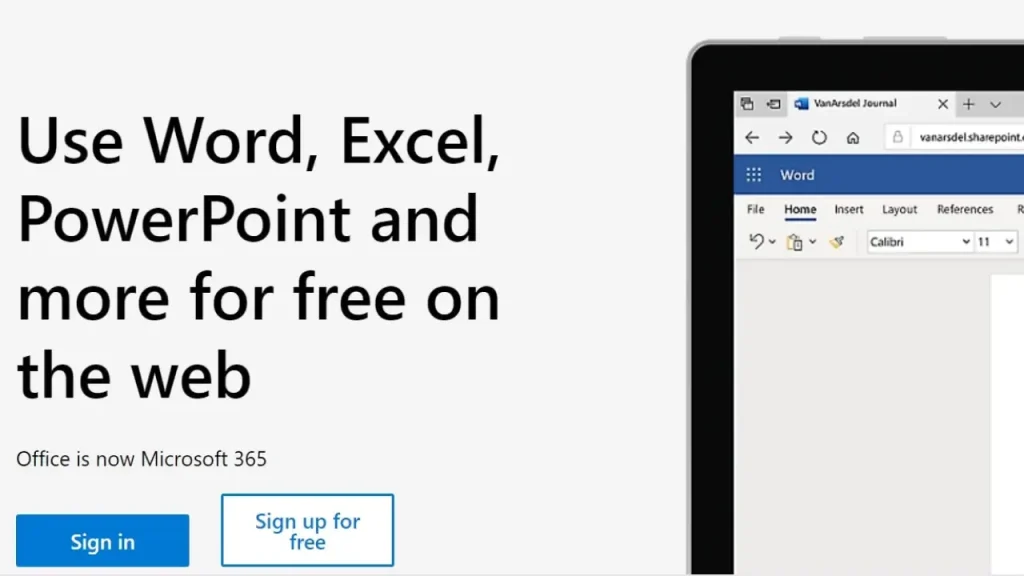
Bir bulut tabanlı abonelik olarak hizmet veren Microsoft 365, bireyler, işletmeler ve eğitim kurumları için birçok yaratıcı araç ve uygulama sunar. Word, Excel, PowerPoint gibi özelliklere sahip olan Windows 365 ile bunları bir web tarayıcısında kullanabilir, internet bağlantısı olan herhangi bir yerden çevrimiçi olarak diğerleriyle birlikte çalışabilirsiniz.
Özellikleri:
- Word, Excel, PowerPoint ve Outlook’u herhangi bir yerden internet üzerinden kullanabilirsiniz.
- OneDrive ve Microsoft Teams’i kullanarak anında birlikte çalışma ve dosya paylaşma.
- Dosyalarınızı ve uygulamalarınızı bilgisayarlar, iPhone’lar ve Android telefonlar gibi farklı cihazlarda kullanabilirsiniz.
Microsoft 365 ile videoyu yazıya çevirme adımları:
- Adım 1: Word Online’a gidin ve giriş yapmadıysanız giriş yapın.
- Adım 2: ‘Ardından Home’ sekmesine gidin ve küçük ok yanındaki listeden ‘Dikte‘ seçeneğini seçin.
- Adım 3: Devam etmek için listeden ‘Transcribe‘ı (Döküm Oluşturma) seçin.
- Adım 4: Daha önce transkripsiyon yapmadıysanız, Microsoft’un mikrofonunuzu kullanmasına izin vermeniz istenecektir. Gerekli izni verin.
- Adım 5: Şimdi bir video kaydı ekleyin veya yeni bir kayıt başlatın. Devam etmek için ‘Kaydı Başlat‘ı seçin.
- Adım 6: Üzerine tıkladıktan sınra kronometre başlayacak. Şimdi konuşmaya başlayabilirsiniz. Ancak konuşurken kelimeleriniz metne dönüştürülmeyecek.
- Adım 7: Kaydı durdurun ve ‘Dikte‘ seçeneğini kullanın. Kaydı yaparken transkripsiyon penceresini açık tutun.
- Adım 8: Kaydı tamamladıktan sonra ‘Kaydet ve Şimdi Döküm Oluştur’ seçeneğine tıklayın.
YouTube ile Videoyu Yazıya Çevirme
Yukarıda bahsettiğimiz programlardan bağımsız olarak YouTube’u da bir videoyu yazıya çevirmek için kullanabilirsiniz. Bunun için izlemeniz gereken adımlar sırasıyla şunlar:
- YouTube hesabınıza giriş yaparak yazıya dökmek istediğiniz videoya gidin.
- Videonun altında yer alan Diğer seçeneğine tıklayın ve Sesi metne dönüştür veya Altyazı ekle/CC yazılı seçeneği seçin.
- Şimdi Otomatik altyazılar sekmesine tıklayın ve videonuzun dilini seçin.
- Ardından YouTube’un otomatik altyazıları oluşturmasını bekleyin. Bu bekleme süresi, videonun uzunluğuna bağlı olarak birkaç dakika sürebilir.
- Altyazılar oluşturulduktan sonra onları daha doğru hale getirmek için düzenleyebilirsiniz.
- Son olarak düzenlemeyi bitirdikten sonra, altyazıları videoya kaydetmek için “Yayınla“ya tıklayın.
YouTube’da hazırladığınız videodaki altyazıyı daha sonra kolaylıkla indirebilirsiniz. Bunu nasıl yapabileceğinize dair hazırladığımız makaleye şuradaki bağlantıdan ulaşabilirsiniz.
Sıkça Sorulan Sorular
Videoyu yazıya çevirme nedir?
Videoyu yazıya çevirme işlemi, bir videodaki konuşulan kelimeleri yazılı olarak metne dönüştürme işlemidir. Bu, bir kişi tarafından veya konuşma tanıma programı kullanılarak yapılabilir.
Bir videoyu yazıya dökmek ne kadar sürer?
Bir videoyu yazıya dökmek için gereken süre, videonun uzunluğuna ve yazıya dökmek için kullanılan yönteme bağlı olarak değişebilir. Bir videoyu manuel olarak yazıya dökmek birkaç saat sürebilirken, bir program kullanmak çok daha az zamanınızı alabilir.
Bir videoyu farklı bir dilde yazıya dökebilir miyim?
Evet, ilgili dil için uygun dil modeli kullanılarak farklı dillerde video transkripsiyonu yapabilirsiniz.
Videodaki bir yazıyı kopyalayabilir miyim?
Hayır, bir videodan yazıyı direkt olarak kopyalayamazsınız. Videolar yazıdan ziyade görsel ve işitsel içerikten oluşur. Ancak videodaki konuşulan kelimeleri yazıya dönüştürmek için konuşmayı metne dönüştürme araçlarını kullanabilirsiniz. Çeviri işlemi tamamlandığında yazıyı kopyalayıp bir belgeye veya başka bir uygulamaya yapıştırabilirsiniz.

